Как да управлявате съдържанието на блога с Trello: Проверка на социалните медии
Инструменти за социални медии Blogging / / September 25, 2020
 Имате ли нужда от по-добър начин за управление на съдържанието на вашия блог?
Имате ли нужда от по-добър начин за управление на съдържанието на вашия блог?
Търсите инструмент, който да очертае вашия работен процес в блоговете от началото до края?
В тази статия ще го направите открийте как ефективно да организирате как размишлявате, пишете и публикувате съдържанието на вашия блог с Trello.

# 1: Създайте дъска Trello за вашия работен процес в блога
Трело е вашето едно гише решение за организиране на съдържанието на вашия блог от идеи чрез публикуване. Това, което прави Trello идеален за този работен процес, е, че можете да сортирате вашите списъци хронологично във вашия форум, за да поддържате създаването на съдържание в блога.
Започнете, като се регистрирате за безплатен акаунт в Trello. Докато платени планове са на разположение, безплатен план е повече от достатъчен за създаване на съдържание за вашия блог. Ако сте нов в Trello, добре е първо да прочетете тази статия да започнете с Trello.
След като се регистрирате, ще имате достъп до основната страница на борда и отборите, която е център за всички дъски и екипи, в които сте член. Таблата са основните интерфейси на Trello; ще прекарвате по-голямата част от времето си тук. Ако имате блог екип, вие ще контролирате създаването на съдържание в блога от вашата дъска.
Trello определя „екип“ като колекция от дъски и хора, които можете да използвате, за да организирате вашия блог и други аспекти на вашия бизнес. Например вашият маркетинг екип може да има само един съвет, но той е част от поредица от бордове, които съответстват на подразделения във вашата компания (като Legal, Human Resources и др.).
Създаването на дъска за съдържанието на вашия блог е лесно. Просто кликнете върху Създаване на нова дъска.
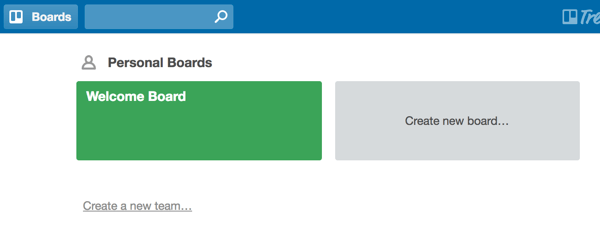
Наименувайте дъската си нещо просто, като блога на My Company.
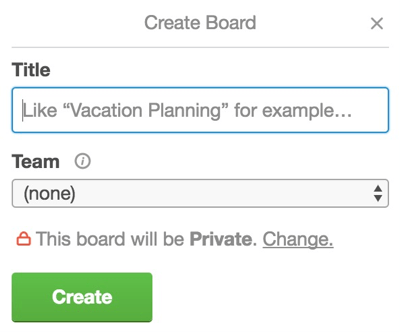
След като създадете дъската си, можете да започнете да добавяте списъци за попълване на дъската. Списъците са вертикални колони, които действат като свои собствени категории за различни теми и задачи.
За да подпомогнете работните процеси на идеи за публикуване, щракнете върху Добавяне на списък ... и посочете първия си списък Идеи за блогове, или нещо подобно. Тук ще отидат всички ваши предложения за публикации в блога.
Следващите списъци на вашата дъска трябва да отразяват работния процес на създаване на съдържание по логичен начин. Например, посочете следващия списък Статии, които се пишат (за текущо съдържание).
Ако искате да създадете списък за публикации за гости (които ще изпратите към други блогове), създайте списък с имена Статии за предлагане. Можете да използвате този списък за всички публикации, които смятате, че биха били идеални за други блогове в кампания за обратна връзка усилие.
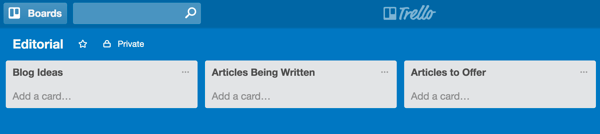
Ако някой контролира стандартите за съдържание на вашия блог, създайте списък със заглавие Изпратени за одобрение или нещо подобно. След като напишете първата чернова на статия, ще плъзнете и пуснете картата от списъка Статиите се пишат в списъка Изпратени за одобрение. Обикновено редакторът или друг мениджър на съдържание ще прегледа картата с новата публикация в блога в този списък.
За да закръглите списъците във вашата дъска, добавете списък с име Одобрен / Чакащ за съдържание, което получава редакционно одобрение и добавете списък с име Публикувано за съдържание, публикувано във вашия блог.
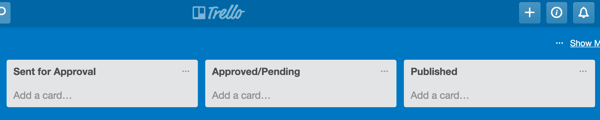
# 2: Установете насоки за идеи за съдържание
След като сте настроили работния процес на вашия блог на дъската, важно е да създадете система за стартиране на процеса на създаване на съдържание. Обикновено това започва с идеята, която е центрирана в списъка с идеи за блогове.
Списък като този е най-добре запазен за терени, които авторите изпращат във вашия блог. Редактор или старши човек от вашия екип трябва да наблюдава този списък, за да се гарантира, че подаваните от писателите са получени и след това одобрени, отказани или изпратени обратно за разяснение.
Всеки път ти получават терена, добавете карта към списъка с идеи за блогове. Картите са отделни единици в списъците. Една карта обикновено съответства на задача, която искате да изпълните, например нова стъпка за тема в блог или новоизпратена статия.
За да добавите карта, щракнете върху Добавяне на карта... в долната част на списъка или щракнете върху иконата с три точки (...) в горния десен ъгъл на списъка и изберете Добавяне на карта.
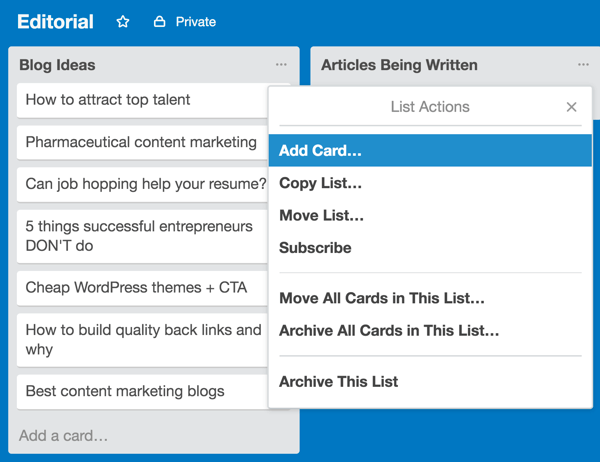
Когато член на екипа добави карта към списъка с идеи за блогове, важно е да уведомите редактора или старши човек от вашия екип. Да го направя, щракнете върху картата да го отворите, Напиши коментар в полето за коментар и адресирайте коментара си до съответния член на екипа (щракнете върху знака @, за да намерите този човек). Щракнете върху Запазване за да направи коментара видим за останалата част от дъската.
Вземете обучение по маркетинг в YouTube - онлайн!

Искате ли да подобрите ангажираността и продажбите си с YouTube? След това се присъединете към най-голямото и най-доброто събиране на маркетингови експерти в YouTube, които споделят своите доказани стратегии. Ще получите поетапни инструкции на живо, фокусирани върху Стратегия на YouTube, създаване на видеоклипове и реклами в YouTube. Станете маркетинговият герой на YouTube за вашата компания и клиенти, докато прилагате стратегии, които дават доказани резултати. Това е онлайн обучение на живо от вашите приятели в Social Media Examiner.
КЛИКНЕТЕ ТУК ЗА ПОДРОБНОСТИ - ПРОДАЖБАТА ПРИКЛЮЧВА НА 22-И СЕПТЕМВРИ!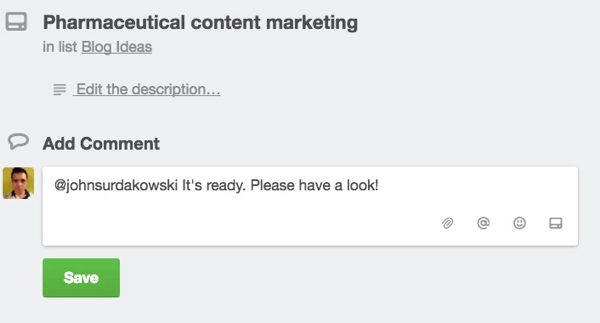
Чрез използването на полезните полета за коментари в картата, членовете на екипа могат да комуникират помежду си и да движат процеса на идеране.
Да предположим, че член на екипа добавя представяне към списъка с идеи за блогове. Редакторът може или да уведоми писателя, за да предостави допълнителна информация, или официално да одобри идеята и да я премести в списъка Статии, които се пишат.
# 3: Използвайте усилватели за интегриране на услуги на трети страни, които използвате
Въпреки че няма достатъчно място за включване на вашето съдържание на блога на самата карта, можете да добавите връзка към нея в полето за коментар. Например, ако съдържанието ви живее в Google Doc, включете връзка към него, когато уведомите редактора, че чернова е готов за преглед.
По-елегантното решение обаче е да прикачите съдържание с функцията за включване на Trello. Включенията са допълнителни приложения и инструменти, които безпроблемно се интегрират с Trello за подобрена производителност. Например, включването на Google Drive ще позволи на вашия екип да споделя лесно документи, изображения и видеоклипове в Google Drive в Trello.
За да активирате включване, щракнете върху Покажи менюто в горния десен ъгъл на екрана.
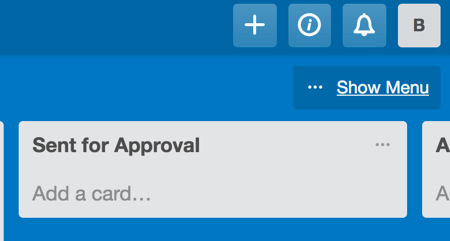
Менюто, което се отваря, дава на членовете на екипа изглед отгоре надолу за всяко действие, което се случва на борда на вашия екип. Изберете Power-Ups от менюто.
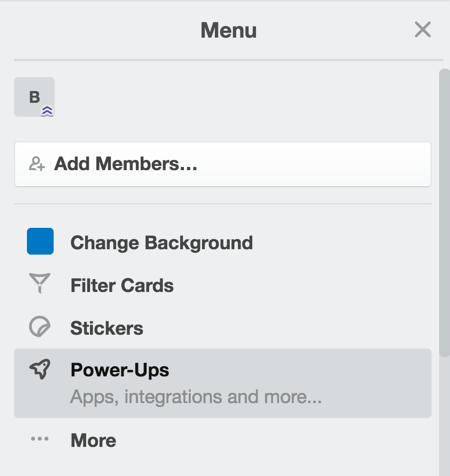
Изберете от списъка кое включване искате да активирате. Забележка: Можете да изберете само едно включване по безплатния план; това обаче трябва да е достатъчно, ако използвате дъската си за създаване на съдържание в блога.
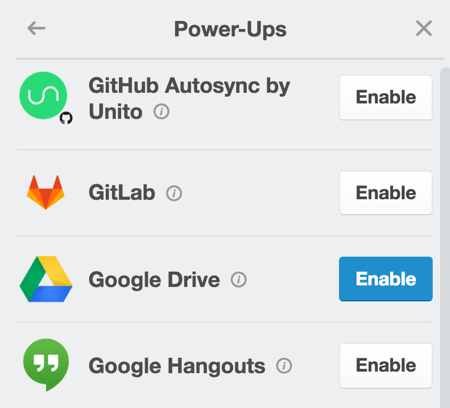
# 4: Преместете картите в нови списъци, за да отразите напредъка на съдържанието
С напредването на съдържанието през вашия работен процес, плъзнете и пуснете карти отляво надясно на дъската. Например, ако дадена карта представлява съдържание, което е завършено, плъзнете го от списъка Статии, които се пишат в списъка Изпратени за одобрение.
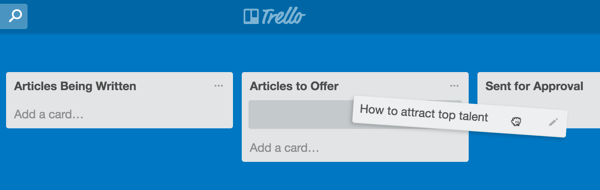
Когато дадена карта бъде преместена в списъка Изпратено за одобрение, редакторите и авторите могат безпроблемно да комуникират в самата карта. Те могат да се уведомяват един друг, за да поискат промени или актуализации на публикацията в блога.
Когато редакторът одобри статията, преместете картата в списъка Одобрени / Изчакващи, където е само на една спирка от публикуването.
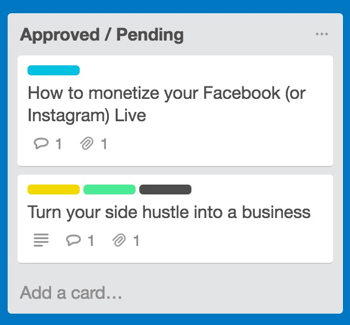
И накрая, когато статията излезе на живо във вашия блог, потупайте се по гърба и преместете картата в Публикувана, последната й спирка на дъската!
# 5: Архивирайте редовно публикувани карти със съдържание
В зависимост от това колко агресивно сте публикувайте съдържание в блога си (по-големите блогове публикуват няколко пъти седмично, докато по-малките обикновено публикуват веднъж седмично или по-малко често), вашият публикуван списък в крайна сметка ще има много карти, които заемат място вертикално на екран.
За да почистите дъската си и да стане ясно какво съдържание все още се разработва и какво вече е на живо, архивирайте картите на публикациите в блога, които вече са публикувани. Да го направя, отворете картата на публикуваната публикация и щракнете върху Архивиране в раздела Действия.
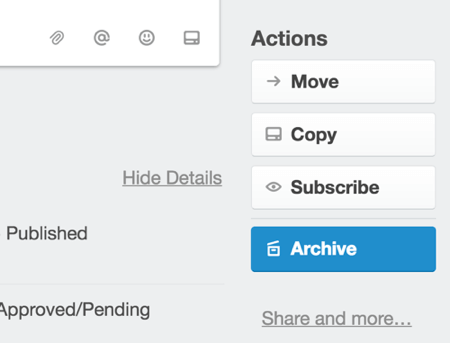
След това ще видите „Тази карта е архивирана“ в горния ляв ъгъл на картата.
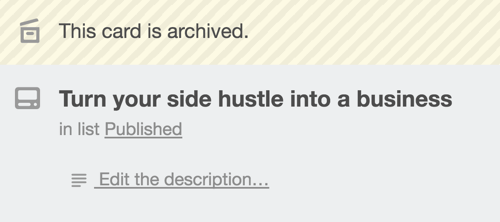
Да се достъп до архивирано съдържание, отворете менюто отдясно, изберете Още, и тогава изберете Архивирани елементи.
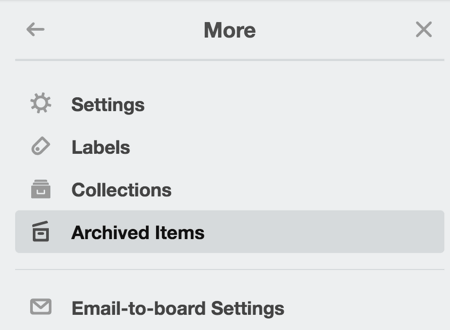
Заключение
Trello е един от най-известните налични инструменти за екип / производителност. Нарастващата му популярност през последните няколко години е свидетелство за голямата стойност, която предлага на търговците.
Ако управлявате блог, Trello ще ви помогне да проследите работния процес на блога си от мозъчната атака до публикуването. Той също така предоставя отлични функции, ако създавате съдържание в блога с екип.
Какво мислиш? Опитвали ли сте да използвате Trello за управление на съдържанието на вашия блог? Какви съвети можете да предложите? Моля, споделете вашите мисли в коментарите.


